「iPhoneに非常に貴重なビデオ(5分の長さ)があり、iMovieファイルに入れたいと思います。デジタル写真を写真ファイルに取り込むには、電話で写真を選択し、[上へ]アイコンをクリックし、[メール]を選択して、[送信]をタップします。しかし、このビデオでは機能しません(メッセージは大きすぎます)。提案をお願いします。ありがとうございました!」
- ポッピはMacフォーラムに投稿
iPhoneにお気に入りのビデオクリップがある場合は、必要に応じてそれらを予告編や映画に変えることをお勧めします。しかし、最初に、あなたのiPhoneからiMovieにビデオをインポートする方法は?心配する必要はありません。この簡単なガイドで、あなたは自分でiPhoneビデオをiMovieに転送します。
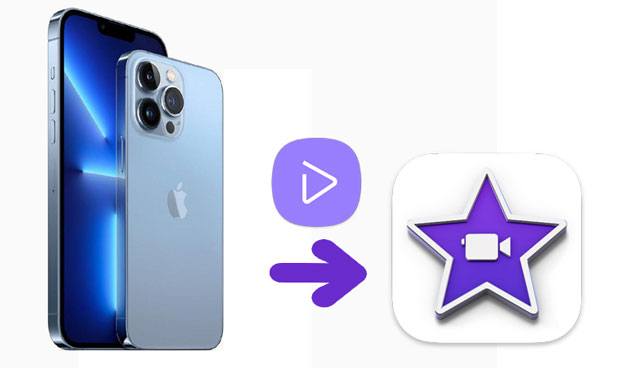
パート1。iPhoneからiMovieに直接ビデオを転送する方法
パート2。USBケーブルを介してMac上のiPhoneからiMovieにビデオをアップロードする方法
パート3。エアドロップを介して別のiPhoneからiMovieにビデオを転送する方法
パート4。を介してiPhoneからMacにビデオを転送する方法コールマスター iOSアシスタント
iOSデバイスとMacで利用できるiMovieは、ビデオを無料で編集およびカットするための非常に便利なツールです。iPhoneからiMovieにビデオをインポートするには、まずApp StoreからiOS用iMovieをインストールする必要があります。次に、以下の手順に従ってそれらをiMovieに追加します。
あなたのiPhoneからiMovieにビデオを追加するにはどうすればよいですか?
1.まだインストールしていない場合は、App Storeから iMovie をインストールします。
2. iPhoneでiMovieを実行し、[プロジェクト]>[プロジェクトの作成]>画面で[ムービー]または[予告編]を選択して新しいプロジェクトを作成します。
3.次に、写真アプリが開き、ビデオを選択できるようになります。iMovieにインポートするビデオクリップを選択し、下部にある [ムービーの作成 ]ボタンをタッチします。
4.インポートしたら、必要に応じてビデオを編集してエフェクトを適用できます。
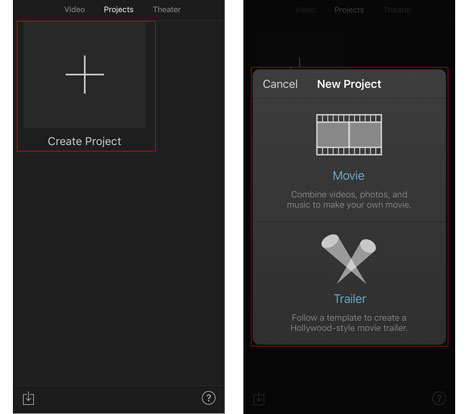
続きを読む:
SIMカードなしでiPhoneのロックが解除されていることを確認したいですか?この問題を解決するためにこのガイドを読みましょう。
強力なピクチャー インピクチャービデオエディタをお探しですか?すごい。このガイドでは、3つの効果的なツールについて説明します。
MacのiMovieにiPhoneビデオを追加することもできます。
MacでiPhoneからiMovieにビデオをインポートするにはどうすればよいですか?
1. MacでiMovieを開き、USBケーブルを介してiPhoneをMacに接続します。
2. iMovieアプリで、[ ファイル ]>[カメラ からインポート]をクリックすると、iPhoneがデジタルカメラとして自動的に検出されます。
3.インポートするビデオを確認し、[ チェックされたインポート ]ボタンを押します。ポップアップウィンドウで、[ 既存のイベントに追加 ]または[ 新しいイベントを作成 ]オプションを選択し、ロケーションスペースを定義し、画面上のプロンプトでビデオを安定させ、最適化します。完了したら、をクリックします インポート 下のボタンをクリックしてMacに保存します。
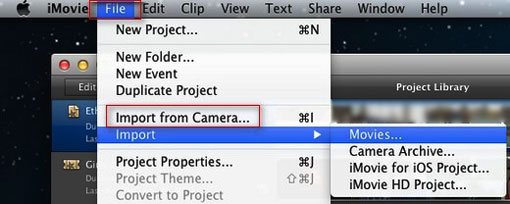
別のiPhone / iPad / iPodからiPhoneのiMovieアプリにビデオをインポートする必要がある場合は、次の手順を参照してください。
1.両方のiDeviceでBluetooth、Wi-Fi、およびAirDropをオンにし、そのうちの1つを 連絡先のみ または すべての人が検出できるようにします。
2.ソースiOSデバイスで、iMovieまたは写真アプリを開き、転送するビデオクリップをタップします。
3. [ 共有 ]ボタンをクリックしてから、ターゲットのiPhoneの名前をクリックします。
4.ターゲットのiPhoneで、AirDropアラートが表示されたら [同意する] をクリックします。

転送されると、iPhoneの写真ライブラリにビデオが追加されます。後で、 パート2で紹介した方法でビデオクリップをiMovieに追加できます。
あなたが必要とするかもしれません:EPUBファイルをiPadにインポートするつもりですか?ここにあなたが試すことができる3つの実証済みの解決策があります。
ビデオの山は iPhone の多くのスペースを占有します。 iPhone のストレージが不足しているが、デバイスから大きなビデオを削除したくないとします。 その場合、Coolmuster iOS Assistant(iPhoneデータ移行)for Mac を介して iPhone から Mac にビデオを転送できます。 その後、いつでも Mac の iMovie アプリにインポートして編集できます。
Coolmuster iOS Assistant の主な機能:
* 映画、写真、音楽、その他のファイルをiPhone / iPad / iPodからMacにエクスポートします。
* MP4、MOV、M4Vなどのさまざまなビデオ形式をサポートします。
* Mac上であなたのiPhoneデータを管理、検索、および復元します。
* MacにiOSアプリをインストールしてアンインストールします。
* macOS X 10.9以降およびiPhone 14/13 Pro Max/13 Pro/13/13 mini/12 Pro Max/12 Pro/12/12 mini/SE/11 Pro Max/11 Pro/11/XS Max/XS/XR/X/8/8 Plus/7 Plus/7/6Sプラス/6/6S/6 / 6 / 5S/5C/5/4S/4 など、すべての iPhone モデル (iOS 5 から iOS 16) で動作します。 等。
ワンクリックでiPhoneのビデオをMacに転送するには:
1. Coolmuster iOS Assistant for Mac をインストールして開きます。次に、あなたのiPhoneをUSBケーブルでMacに接続します。
2.求められたら、iPhoneの[信頼]オプションをタップしてこのコンピューターを 信頼 し、[ 続行] を押して次に進みます。ソフトウェアがあなたのiPhoneを検出すると、それはインターフェースにiPhone情報を表示します。

3.左側のウィンドウで [ビデオ ]を選択し、転送するビデオをプレビューしてチェックマークを付け、上部の[ エクスポート ]ボタンを押します。

あなたは好きかもしれません:
iTunesなしでiPhoneからコンピュータに音楽を転送する3つの方法
ご覧のとおり、iPhoneのビデオをiMovieにインポートすることは難しくありません。この投稿では、iPhone、Mac、または別のiDeviceからiPhoneからiMovieにビデオをインポートする方法を説明します。あなたはそれを成し遂げたい方法を選ぶことができます。ちなみに、貴重なiPhoneビデオをMacにバックアップしたい場合は、 Coolmuster iOS Assistant(iPhoneデータ移行)for Macが 賢明な選択です。
利用中に問題が発生した場合は、コメントでお知らせください。
関連記事:
iPhoneからアンドロイドに効果的にビデオを転送する方法(解決済み)
[Vlogソフトウェア] Vlog愛好家のための11の最高のVlog編集ソフトウェア





